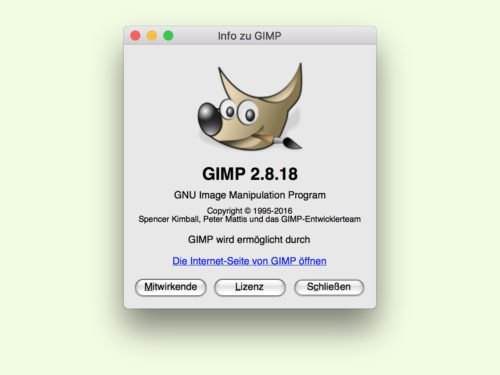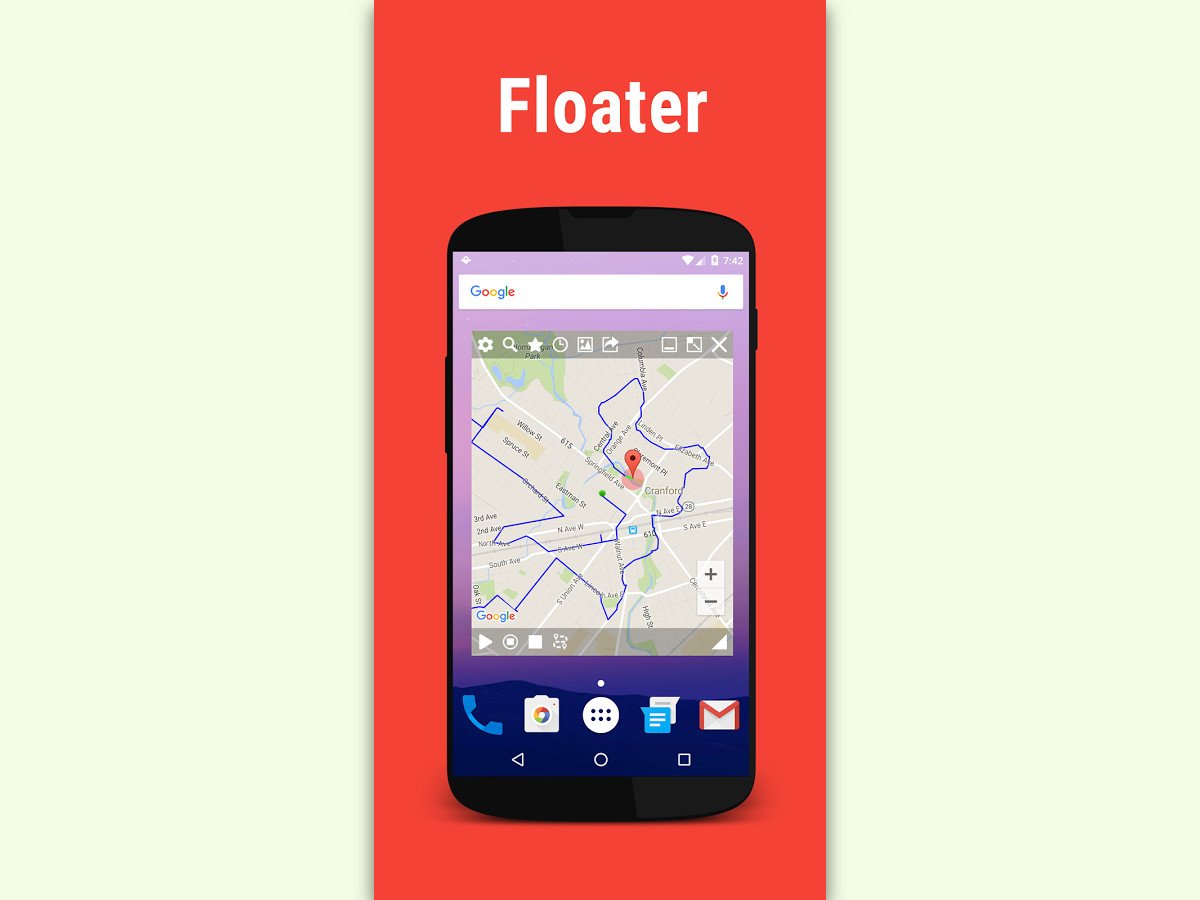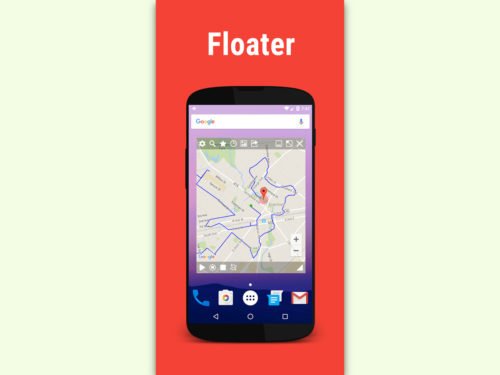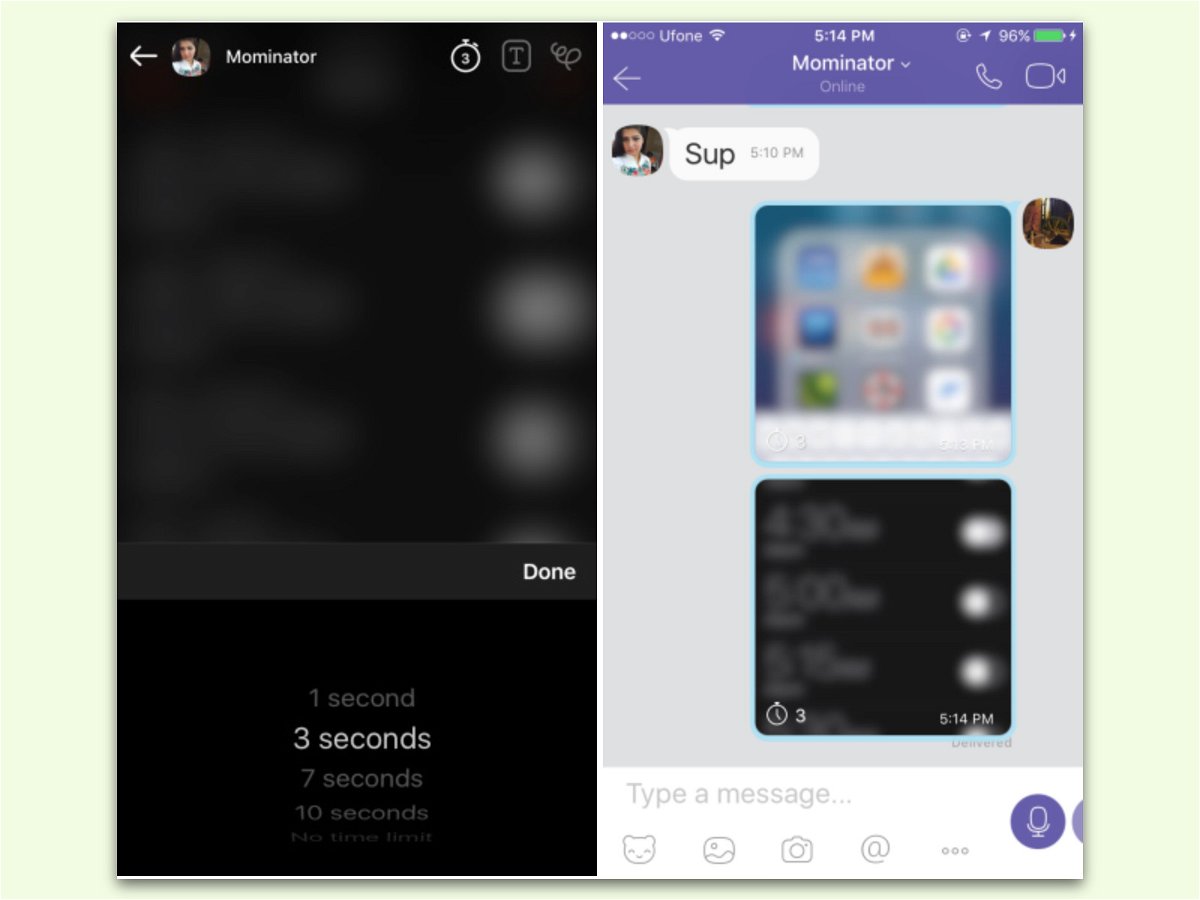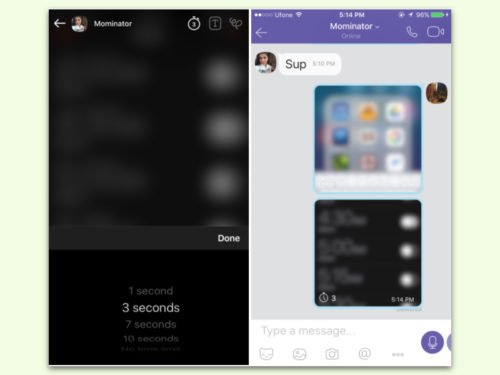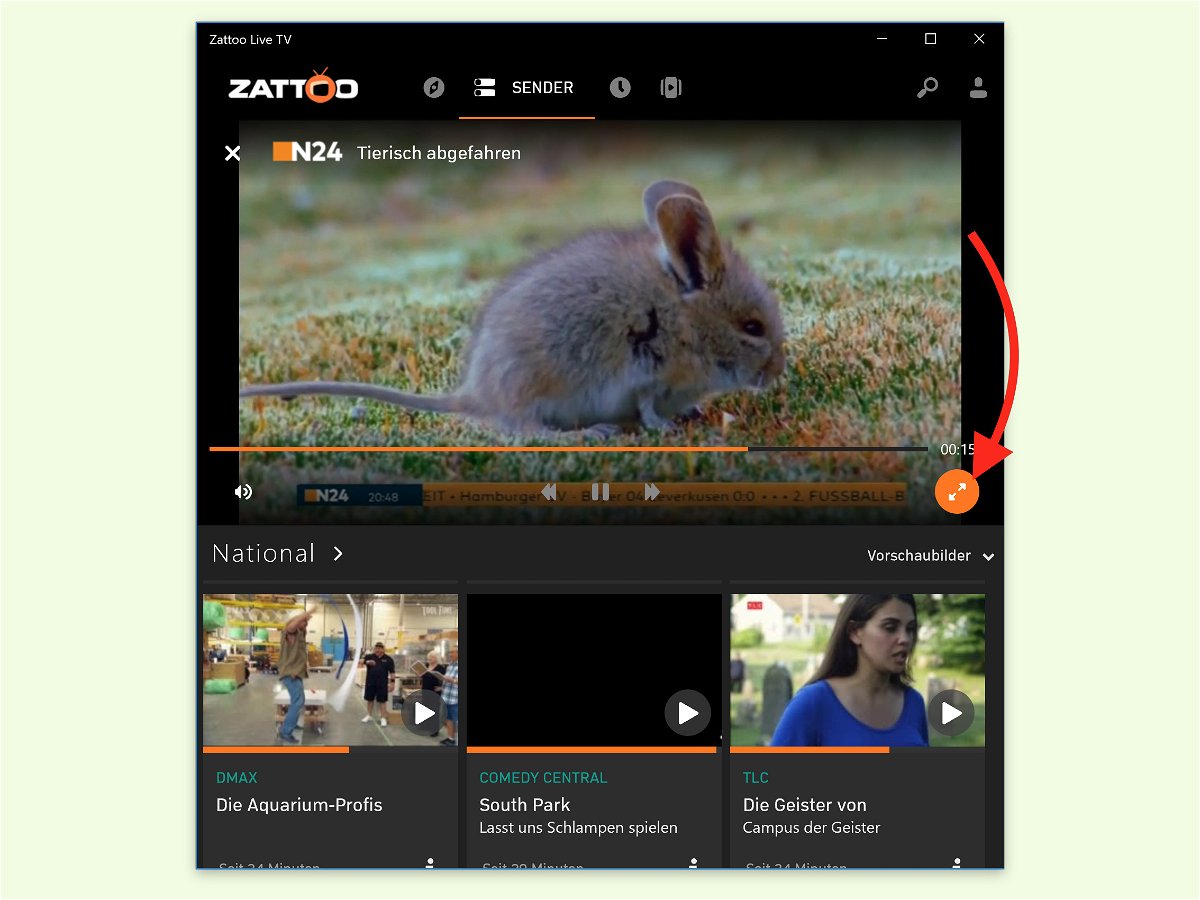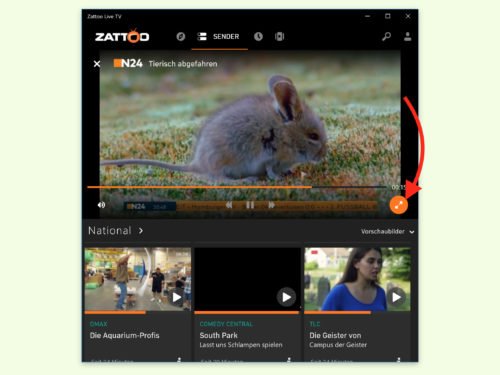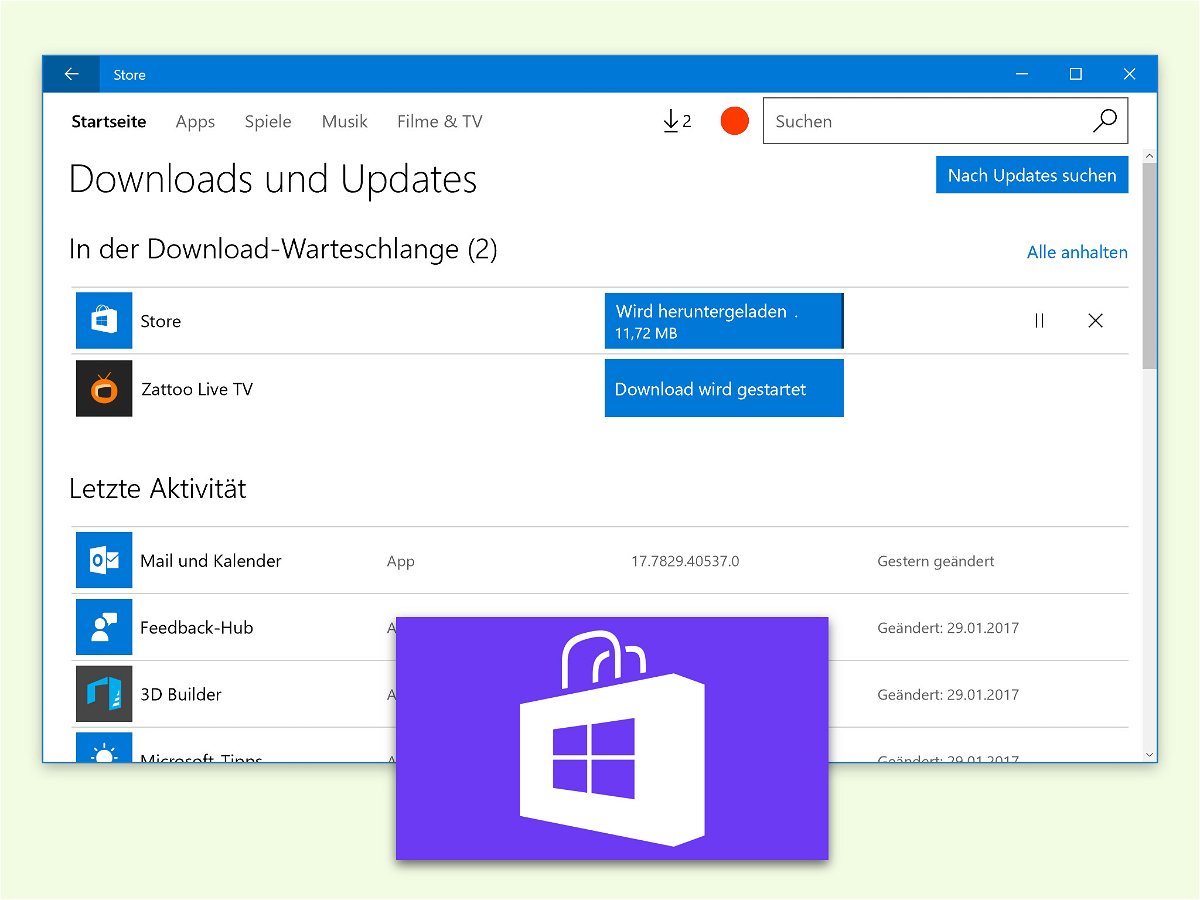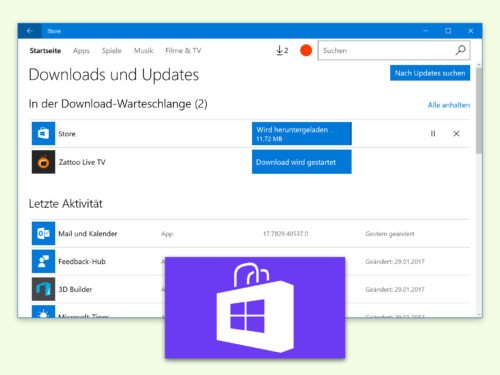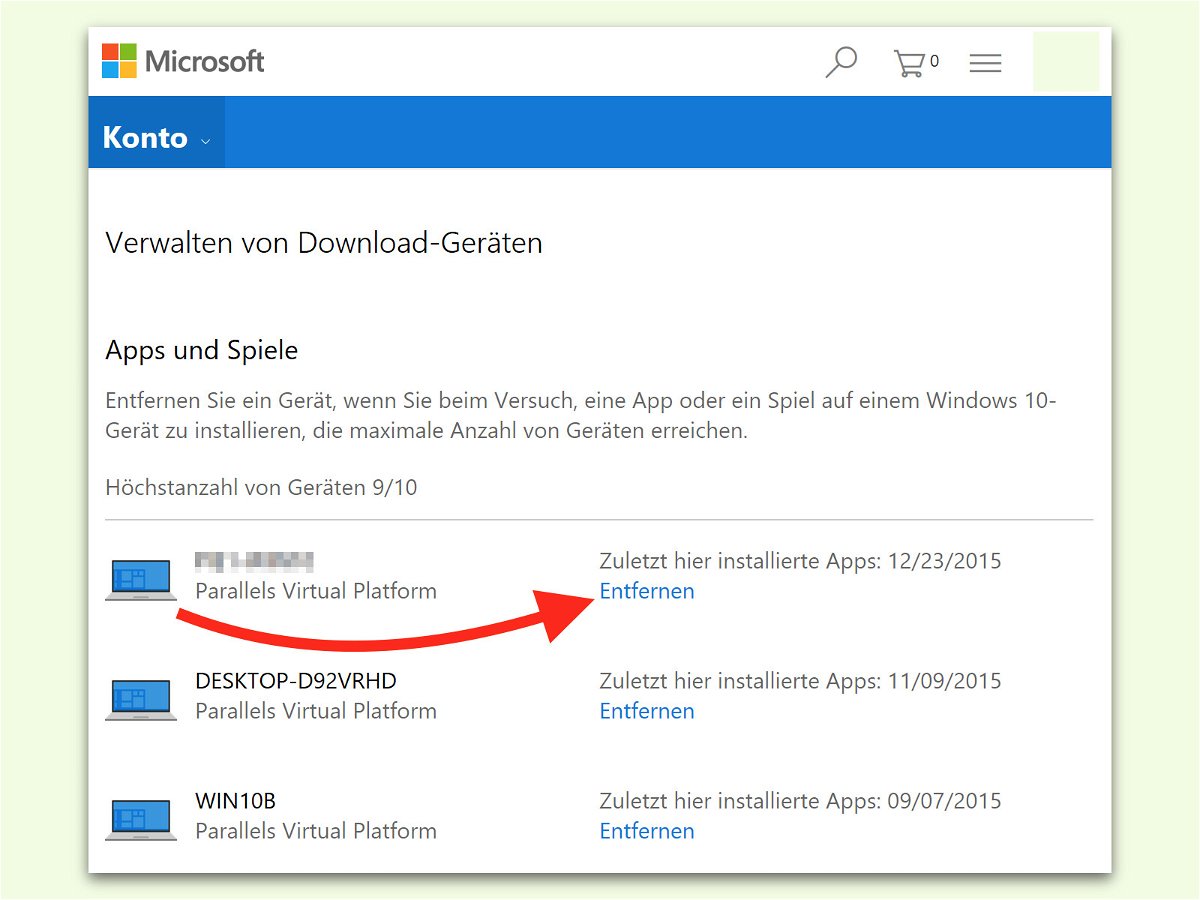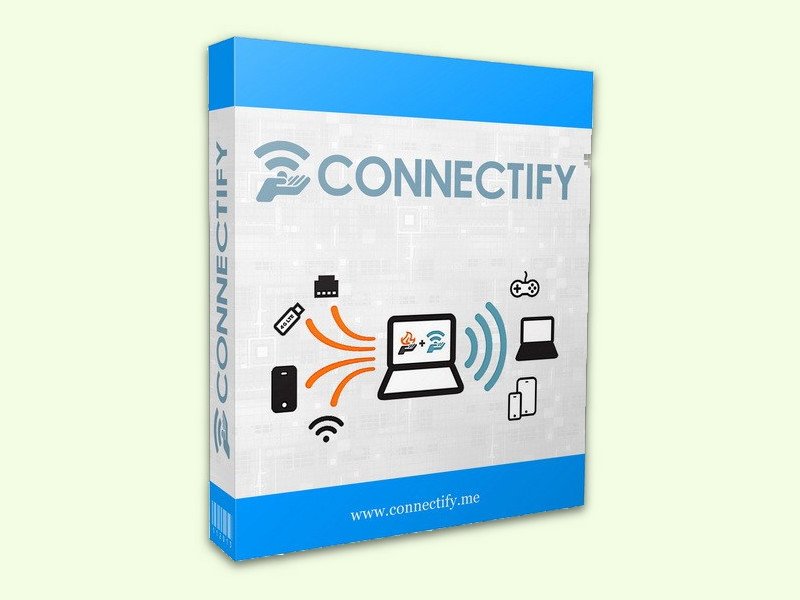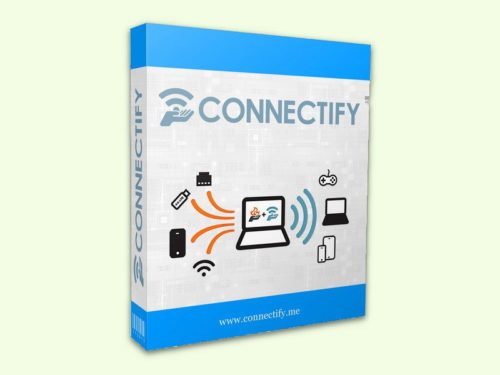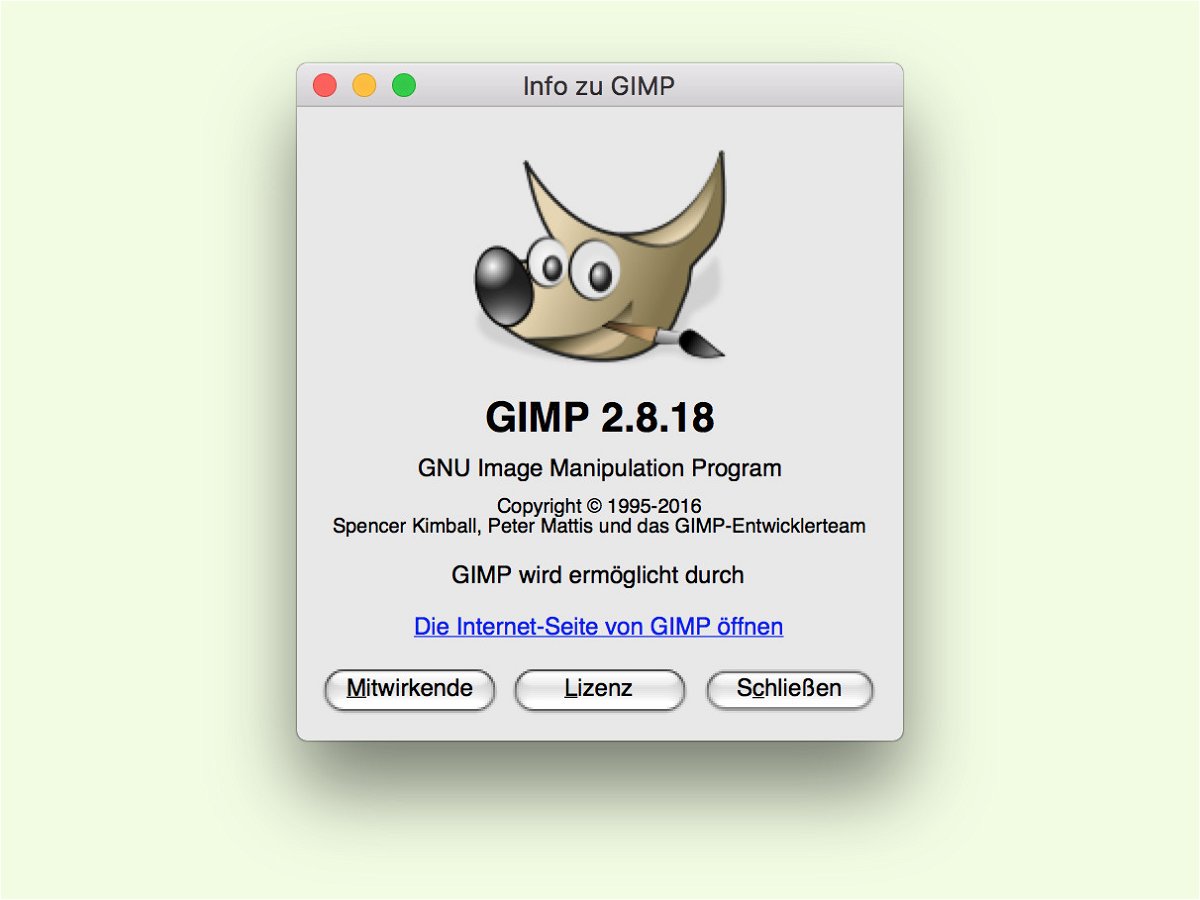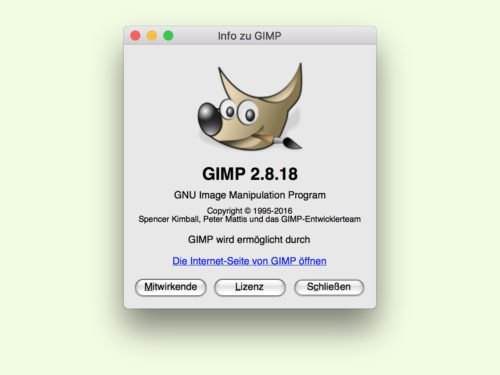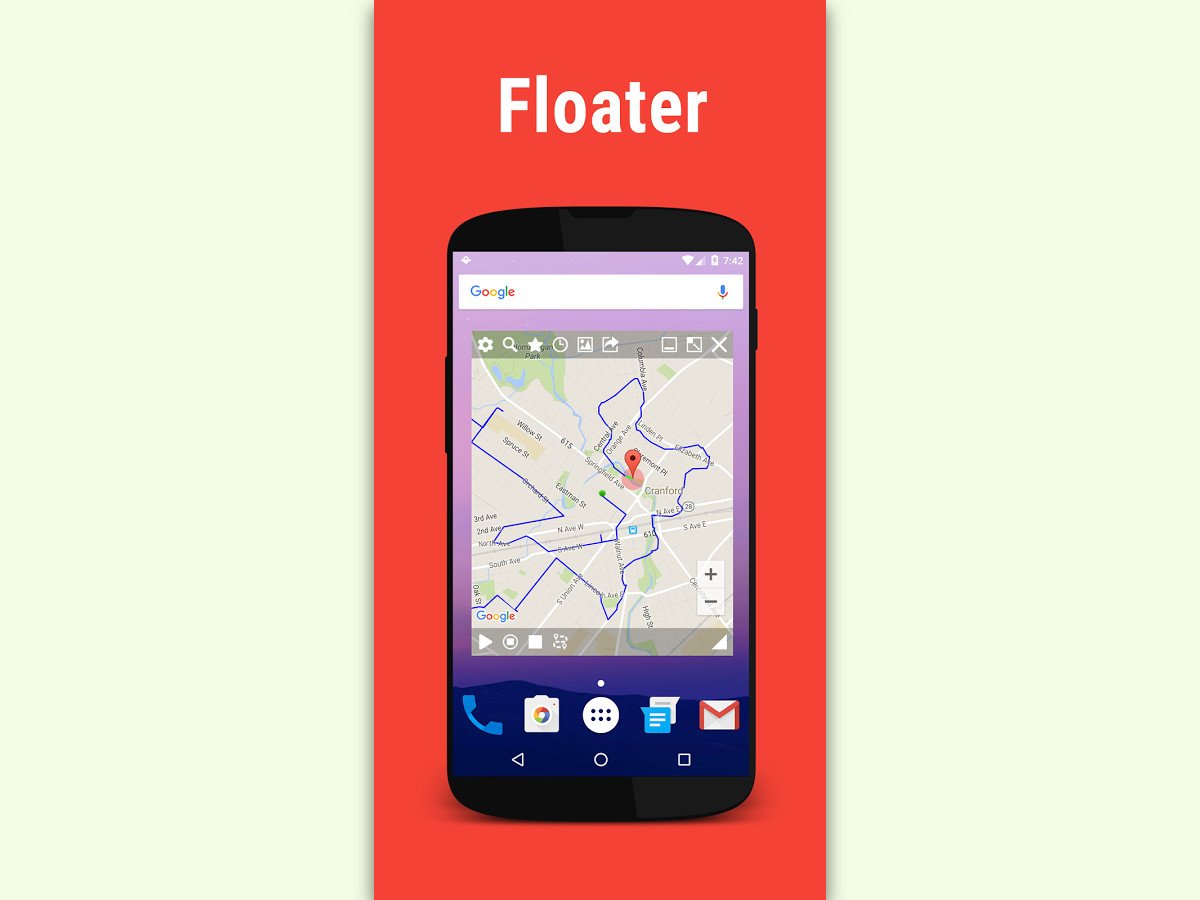
18.02.2017 | Android
Nicht jede App muss wissen, wo man sich gerade aufhält. Bei Android-Geräten können die GPS-Daten leicht geändert werden. Das sorgt für mehr Privatsphäre. Möglich ist das auch ohne Root-Zugang.
Als Erstes in den System-Einstellungen ganz nach unten scrollen. Dort nachsehen, ob ein Eintrag Entwickler-Optionen zu sehen ist. Falls nicht, auf Über Telefon tippen und dort sieben Mal auf die Build-Nummer tippen.
Nach der Installation von Floater, einer App, mit der der gemeldete GPS-Standort geändert werden kann, die System-Einstellungen und dort die Entwickler-Optionen öffnen. Hier bei App für simulierte Standorte auswählen den Eintrag Floater einstellen.
Jetzt Floater starten und auf der Karte die gewünschte Position auswählen, sodass die Stelle unter der grünen Markierung erscheint. Dann unten auf das Play-Icon tippen – fertig.
https://play.google.com/store/apps/details?id=com.marlon.floating.fake.location
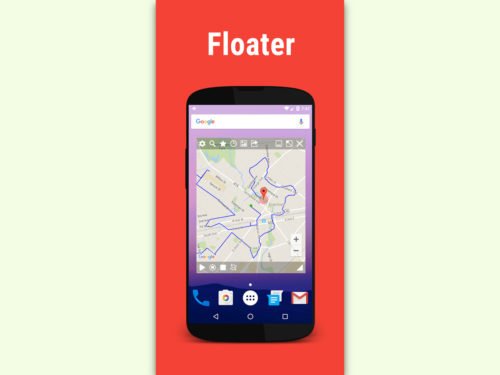

17.02.2017 | Android
PCs und Handys verbinden sich mit dem WLAN, das am besten empfangen wird. Dabei sind andere Faktoren wie Stabilität und Schnelligkeit bei der Auswahl des Drahtlos-Netzes genauso wichtig. Bei Android lässt sich die Priorität für WLANs mit einer App festlegen.
Die App heißt WiFi Prioritizer und steht im Google Play Store zur Installation bereit.Nach dem Start zeigt die App alle gespeicherten WLANs an. Um festzulegen, zu welchen Netzwerken bevorzugt eine Verbindung aufgebaut werden soll, zieht man die Einträge einfach mit dem Finger in die gewünschte Reihe.
WLANs lassen sich auch ignorieren: Wenn auf keinen Fall eine Verbindung zu einem bestimmten Netzwerk hergestellt werden soll – egal, wie gut das Signal ist –, wird einfach der Haken vor dem zugehörigen Eintrag in der App entfernt.
https://play.google.com/store/apps/details?id=org.za.flash.wifiprioritizer

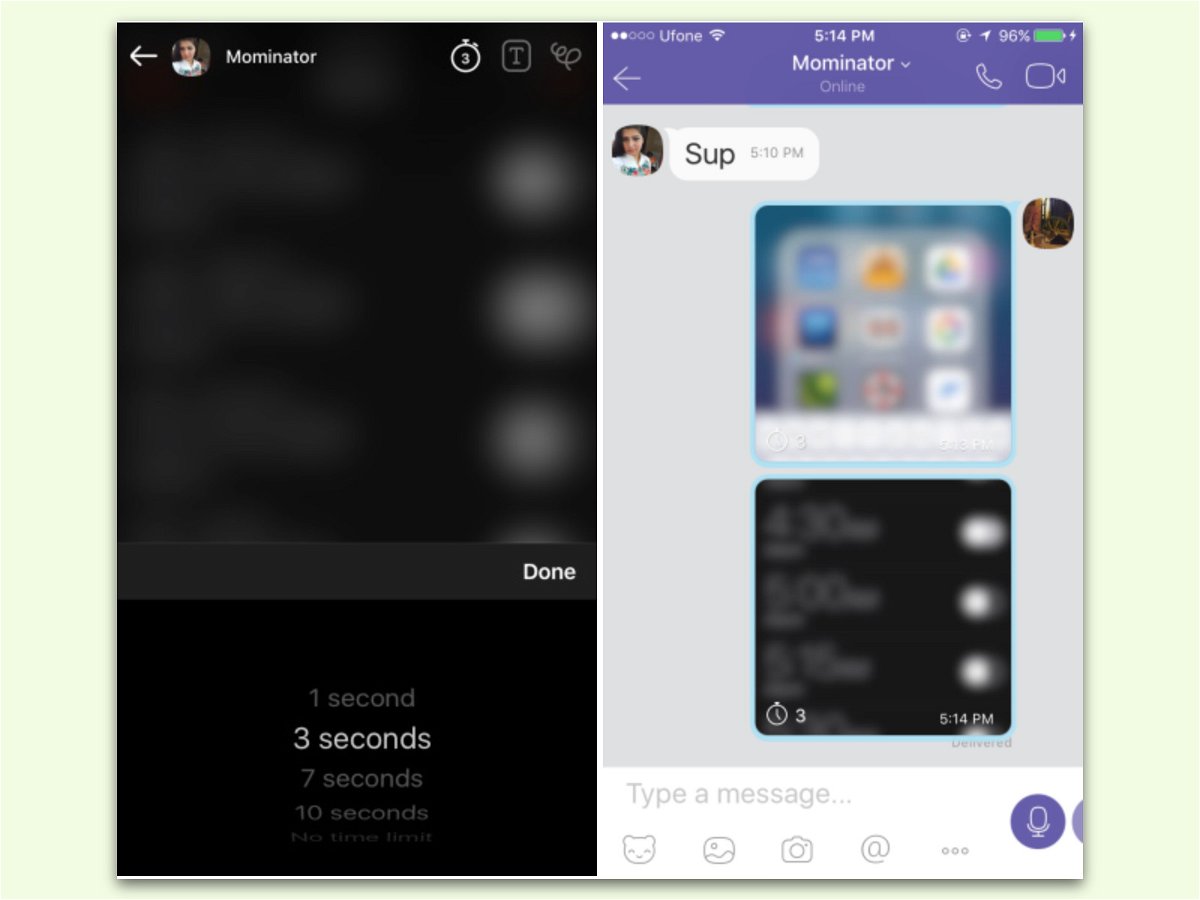
09.02.2017 | Mobility
Immer mehr Messaging-Apps führen eine Funktion ein, bei der gesendete Nachrichten sich nach einer bestimmten Zeit automatisch löschen. Die Funktion stammt ursprünglich aus der Snapchat-App. Neuerdings kann auch Viber Nachrichten verschicken, die sich selbst löschen.
Mit Viber 6.6.0 für iOS oder 6.6.0.888 für Android oder neuer kann der Nutzer bei Bedarf eine Zeit festlegen, nach der gesendete Videos oder Fotos automatisch auch beim Empfänger entfernt werden.
Dazu wird die Viber-App zunächst gestartet; dann auf das Symbol zum Senden eines Bildes oder auf das Kamera-Symbol zum Senden eines Videos klicken. Nach der Auswahl erscheint oben neben dem Werkzeug zu Hinzufügung von Texten auch ein kleines Stoppuhr-Symbol.
Wenn man es antippt, lässt sich festlegen, wie lange die Nachricht mit dem Bild oder dem Video beim Empfänger nach dem Öffnen sichtbar bleiben soll. Zur Auswahl stehen hier eine, 3, 7 oder 10 Sekunden. Sobald das Stoppuhr-Symbol bei einem Bild oder ein Video angezeigt wird, bedeutet dies, dass die entsprechende Nachricht nach Ablauf der eingestellten Zeitspanne automatisch gelöscht wird.
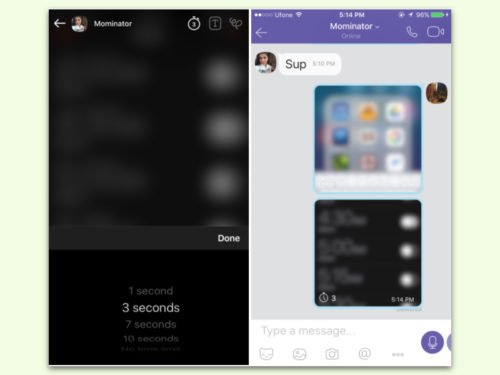
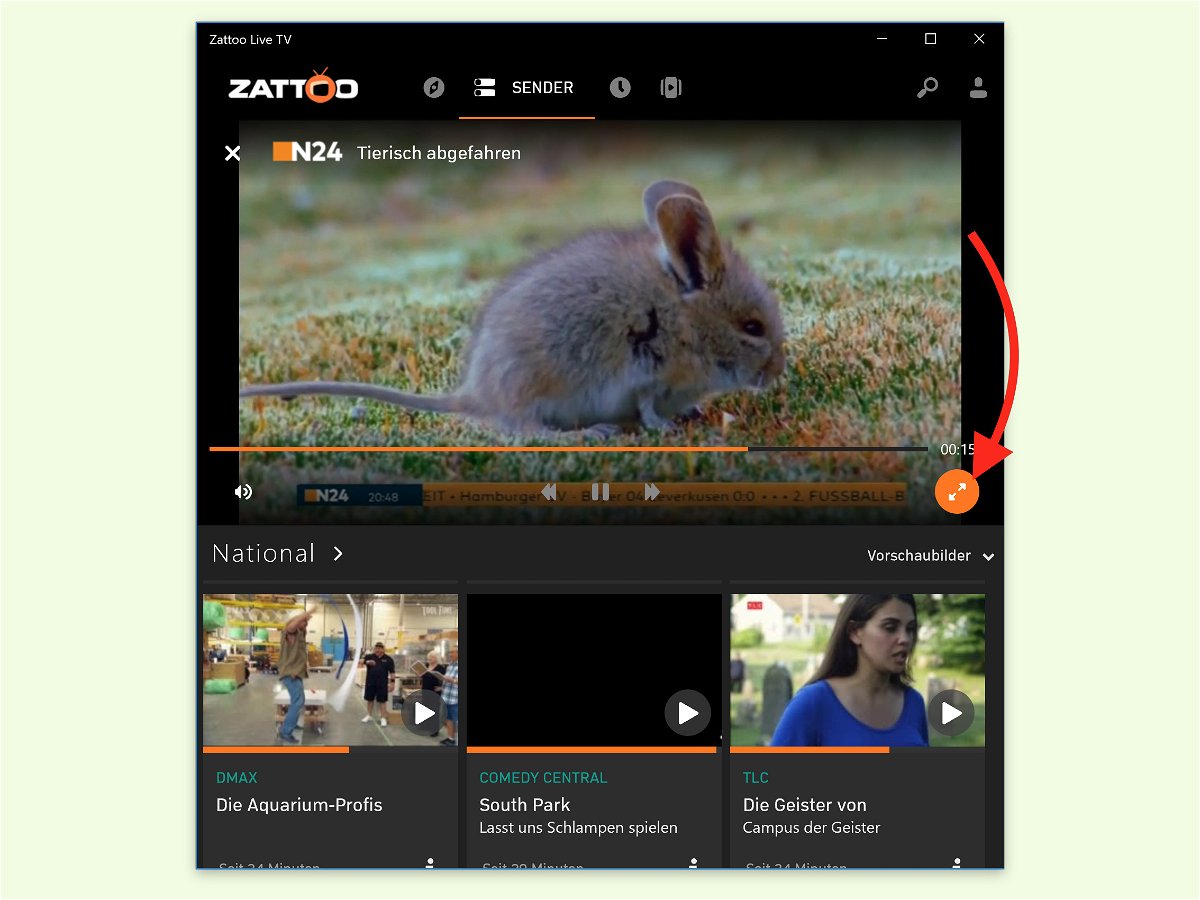
03.02.2017 | Windows
Beim Fernsehen will man seine Ruhe haben. Das gilt auch dann, wenn über den PC geguckt wird. Möglich macht’s zum Beispiel die Zattoo-App. Die gibt’s kostenlos im Store von Windows 10. Mit einem Klick lässt sich der Desktop ausblenden und das TV-Bild vergrößern.
Das laufende Fernseh-Programm lässt sich in der Zattoo-App leicht in den Vollbild-Modus schalten. Dazu einfach auf das Bild doppelklicken. Ansonsten kann man auch unten rechts in der Ecke der Ansicht auf den Button mit den diagonalen Pfeilen klicken – er zoomt das Bild ebenfalls auf die maximale Bildschirm-Größe.
Wer die Task-Leiste noch im Blick behalten möchte, schaltet die Zattoo-App nicht ganz ins Vollbild, sondern zieht die obere Leiste des Fensters an den Rand des Monitors. Dadurch wird das Fenster maximiert und das TV-Bild darin ebenfalls größer dargestellt.
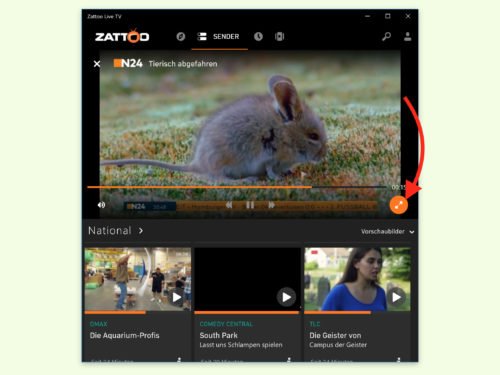
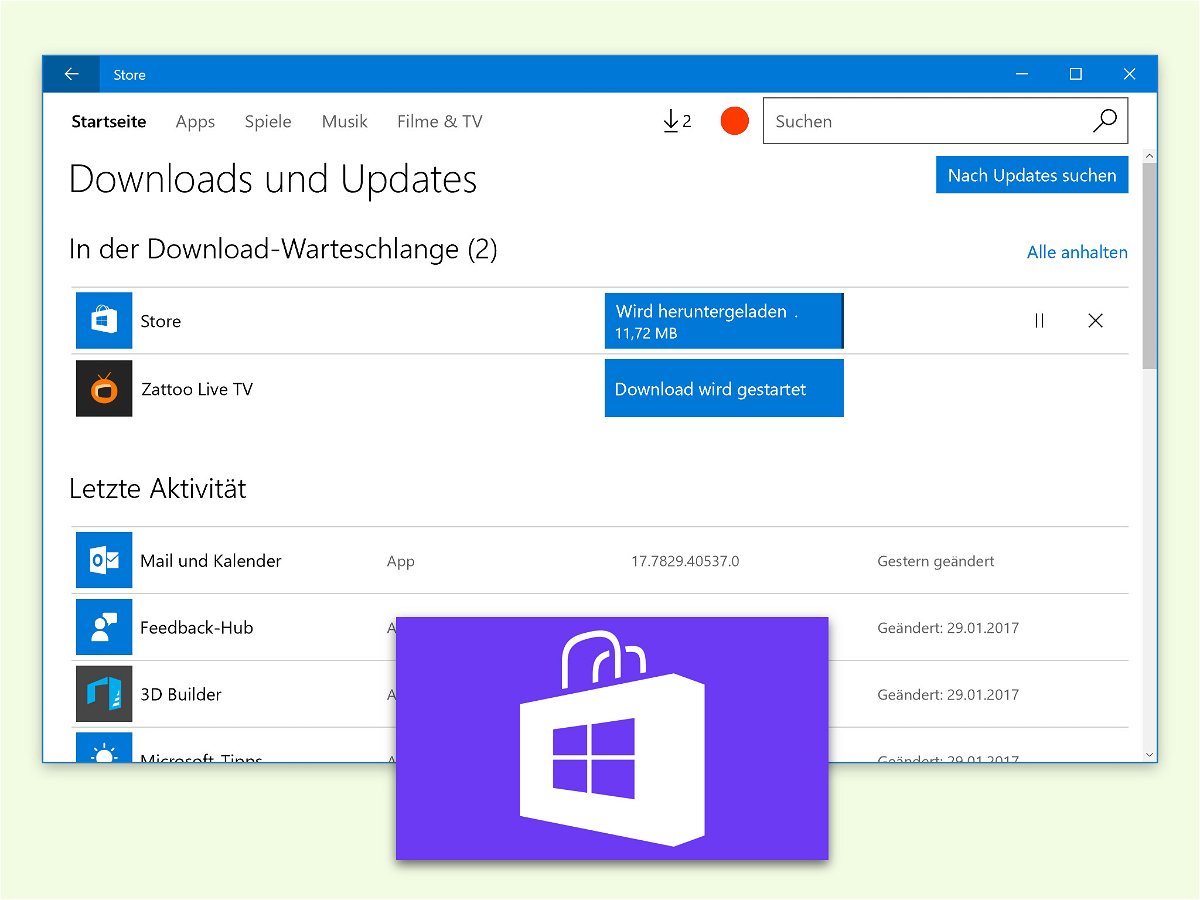
02.02.2017 | Windows
In Windows 10 gibt es neben den klassischen Programmen auch die Welt der Apps, die viele schon von iOS und Android kennen. Die Zentrale dafür ist der Store. Auch Updates für Apps werden über den Store verbreitet. Manchmal klappt die Aktualisierung nicht – dann kann sie auch manuell erneut probiert werden.
Um im Store von Windows 10 nach Updates zu suchen, führt man die folgenden Schritte aus:
- Zuerst im Start-Menü auf die Store-Kachel klicken.
- Nun oben neben der Suche auf den Benutzer-Avatar klicken. Dadurch wird ein Menü eingeblendet.
- In diesem Menü wird dann auf Downloads und Updates geklickt.
- Über diese Ansicht ist leicht zu erkennen, welche Updates gescheitert sind.
- Per Klick auf das jeweilige Neu-laden-Symbol (kreisförmiger Pfeil) kann der Download erneut angestartet werden.
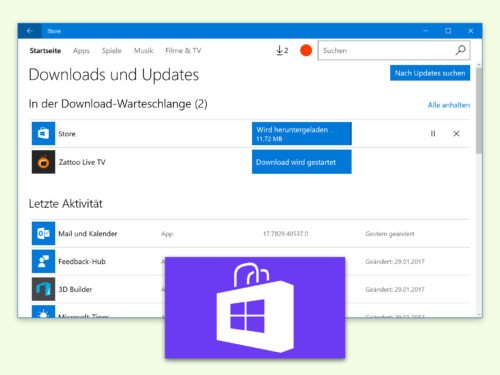
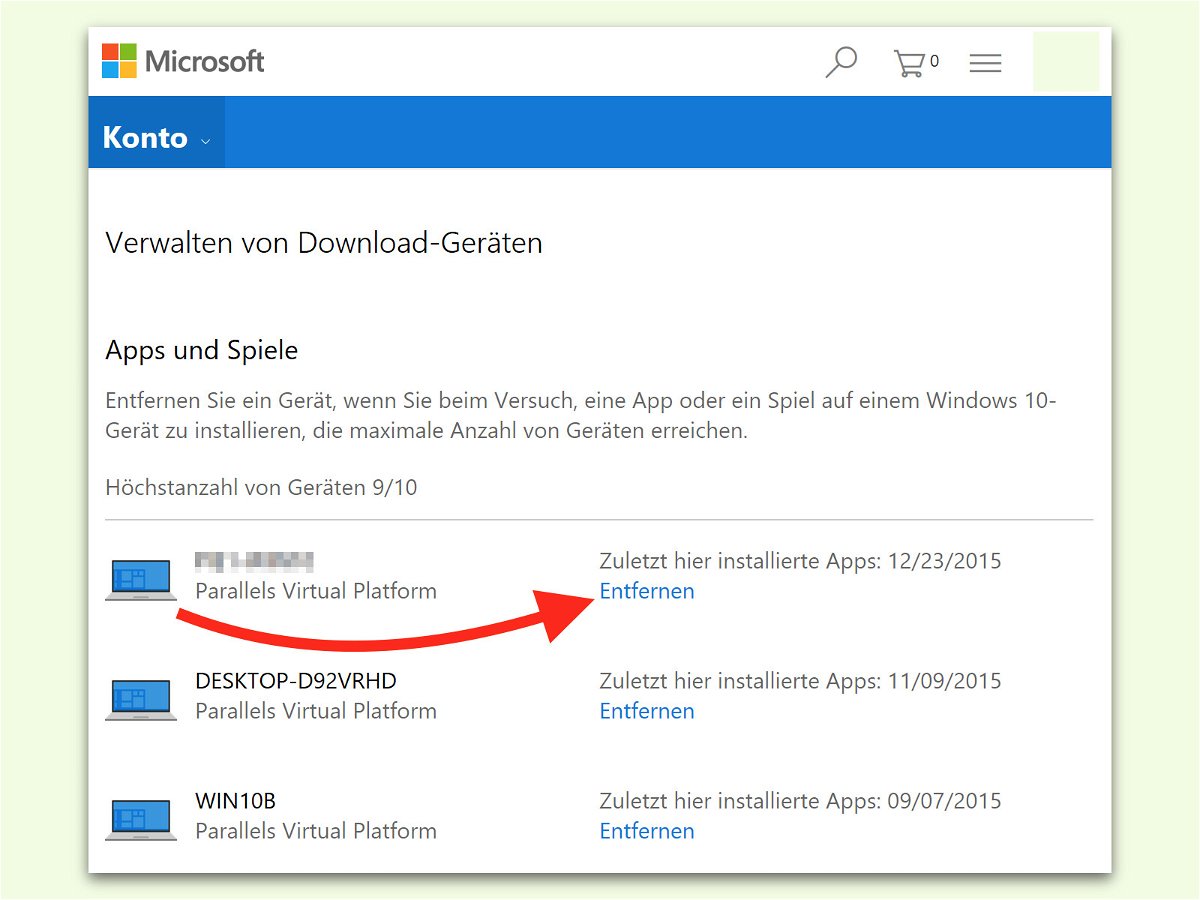
02.02.2017 | Windows
Wer aus dem Store von Windows 10 Apps laden will, kann diese nur auf 10 Geräten gleichzeitig installieren. Richtet man des Öfteren neue PCs ein, ist dieses Limit schnell erreicht. Dann müssen zuerst alte Geräte aus dem Microsoft-Konto gelöscht werden.
- Dazu startet man einen Browser, zum Beispiel Microsoft Edge.
- Jetzt zur Adresse https://account.microsoft.com/devices/content wechseln.
- Hier ist nun eine Anmeldung mit dem betreffenden Microsoft-Konto nötig.
- Danach erscheint die Liste der registrierten Geräte.
- Per Klick auf den Entfernen-Link kann ein nicht mehr benötigtes Gerät aus dem Konto gelöscht werden. So wird die Nutzung von Store-Apps wieder möglich.

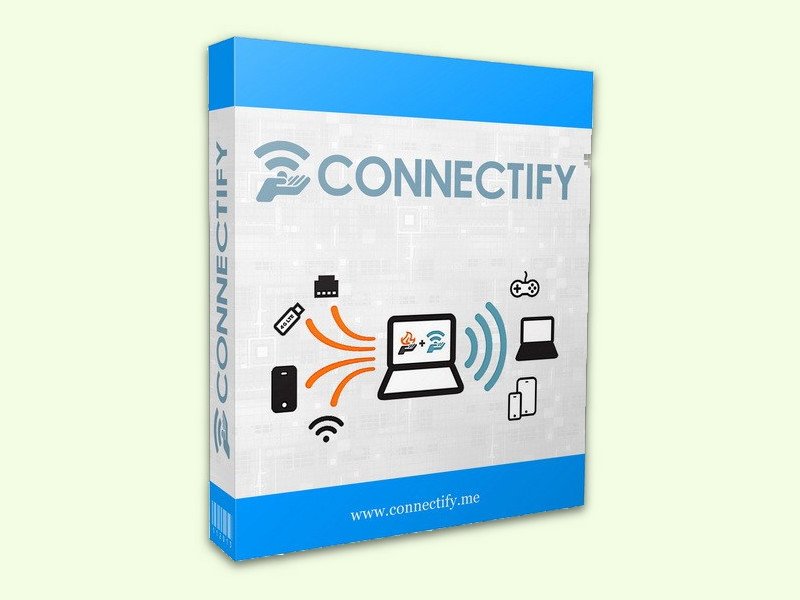
01.02.2017 | Android
Mit einem Chromecast-Stick lässt sich aus jedem Fernseher eine Multimedia-Zentrale machen. Bequem können Videos und andere Inhalte auf dem großen Bildschirm wiedergegeben werden. In öffentlichen Netzen ist das aber nicht sicher.
Denn wird der Chromecast mit einem öffentlichen WLAN verbunden, etwa im Hotel oder an der Uni, kann jeder Nutzer dieses WLANs auch auf den Chromecast-Stick zugreifen. Dagegen hilft ein privates Netzwerk, über das die Verbindung zum Chromecast gesichert wird.
Die Android-App Connectify verfügt über einen kostenfreien Light-Modus, mit dem sich ein eigener kleiner Hotspot einrichten lässt. Der Chromecast wird dann mit diesem Handy-Hotspot verbunden. So kann niemand unberechtigt auf den Stick zugreifen.
https://www.connectify.me/
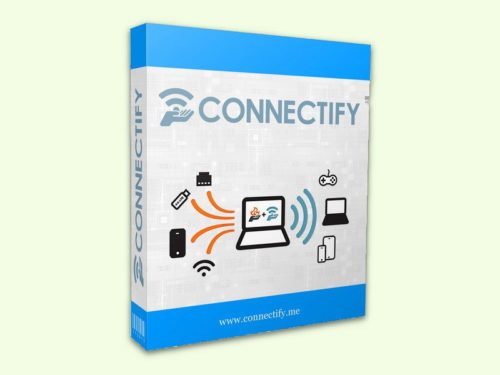
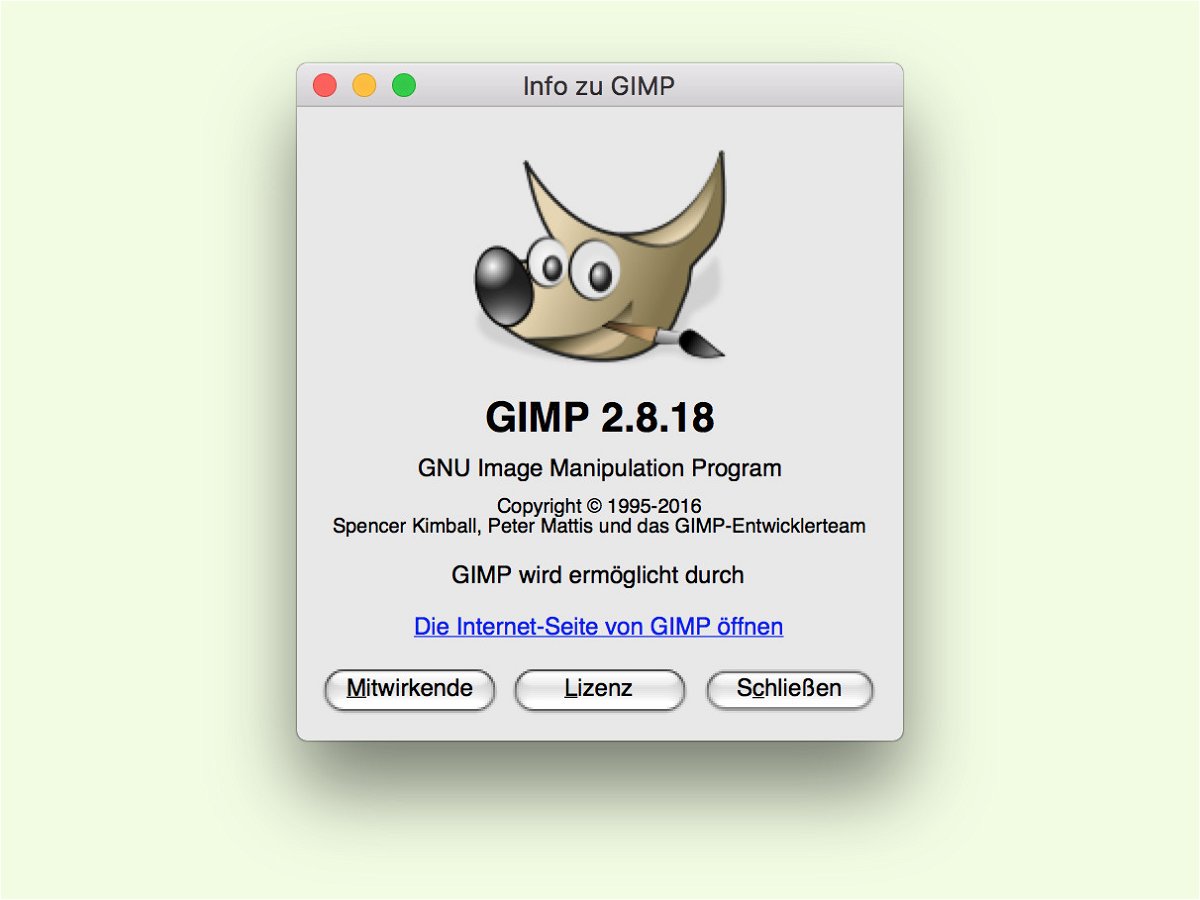
29.01.2017 | Software
Wer GIMP am Mac startet, sieht unten im Dock neben dem normalen Programm-Symbol auch ein weiteres Icon. Es tut nichts, steht aber dort und stört. Bei Berührung mit der Maus nennt es sich „script-fu“. Wir zeigen, wie man es los wird.
Das zusätzliche Symbol im Mac-Dock stammt von einem internen separaten Prozess, der zu GIMP gehört. Er stellt weitere Funktionen wie zum Beispiel Filter bereit, die nicht direkt im Haupt-Programm enthalten sind.
Die meisten Mac-Versionen von GIMP kümmern sich nicht um das Symbol von script-fu. Anders die Distribution von LisaNet: Wer GIMP von der Seite https://gimp.lisanet.de/Website/Download.html lädt und dann installiert, kann sich freuen. Denn die Entwickler von LisaNet haben das Symbol im Dock ausgeblendet. So ist das Dock aufgeräumter.